介绍一款好用的命令行工具Cmder
一、Cmder的介绍:
在大多数情况下,我们都想复制命令行窗口中的命令行,但是cmd复制粘贴大家都懂得;有没有更好的工具替代呢?
答案是肯定的,今天我将为大家介绍一款工具--Cmder。
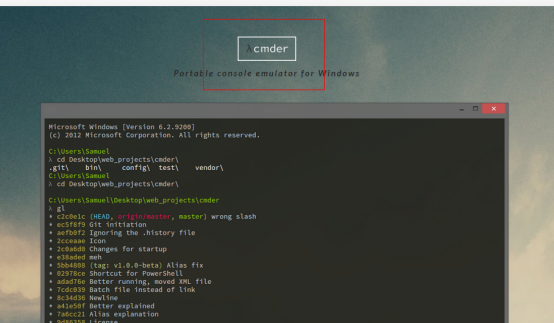
Cmder可以分屏多开窗口,可以设置窗口颜色,字体大小,并且很多快捷键和谷歌浏览器操作类似,等等很多功能。
Cmder = Cmd + PowerShell + Git for Windows + "bash"
二、官网下载地址:https://cmder.net/
进入官网以后,有mini版和完整版,下载好解压文件包以后就可以使用。
- mini版: 功能简单,很小巧,只有4M多,主要是cmd和powershell
- full版: 功能强大,包含了git、powershell、bash、chocolatey、Cygwin、SDK等功能
- 全安装版 cmder 自带了 msysgit, 除了 git 本身这个命令之外, 里面可以使用大量的 linux 命令:比如 grep, curl(没有 wget); 像vim, grep, tar, unzip, ssh, ls, bash, perl 等等。
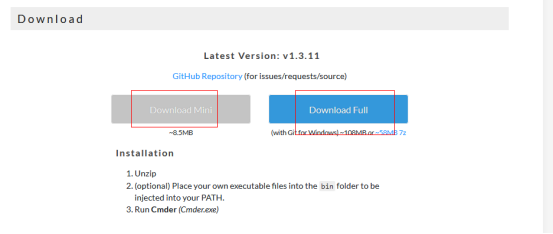
注意:解压路径不能位于需要管理员访问权限的地方。
三、配置环境变量
cmder打开即可使用,如果想在电脑任何地方都可以使用cmder则需要配置环境变量。
1、在系统属性中添加环境变量
新建环境变量%cmder_root% 将其值设置为 cmder.exe所在路径,再将%cmder_root%添加到系统的PATH环境变量中
2、以管理员身份打开cmd,切换到cmder解压的路径,执行以下命令即可:.\cmder.exe /REGISTER ALL
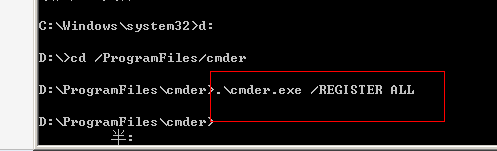
3、在桌面任意地方鼠标右键启动Cmder here
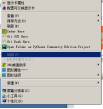
四、界面效果设置:
1、启动Cmder Here如下:
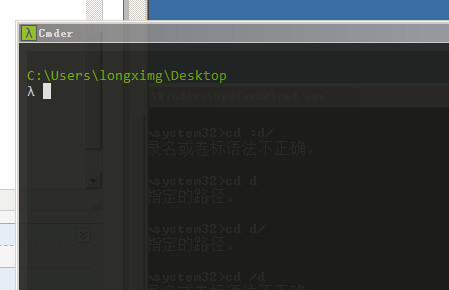
2、使用windows + alt +p 进入界面设置:
背景色设置
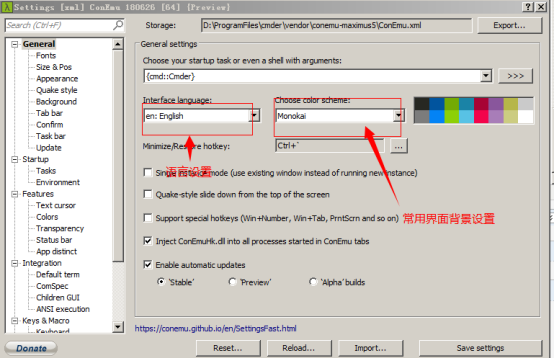
字体设置
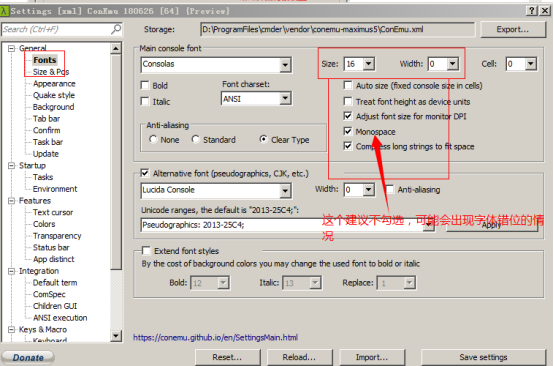
背景透明度设置
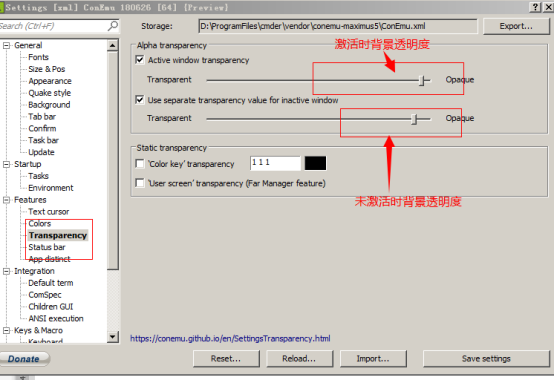
隐藏标签栏

显示底部状态栏
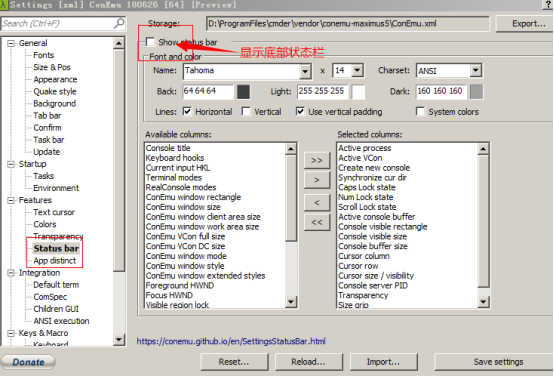
将Cmder默认的命令提示符“ λ“替换成”$":
在cmder\vendor中的clink.lua内做如下修改 "λ“替换成”$"
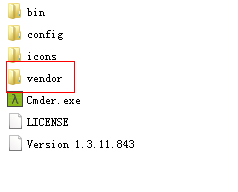
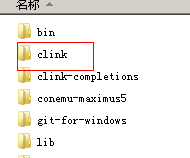
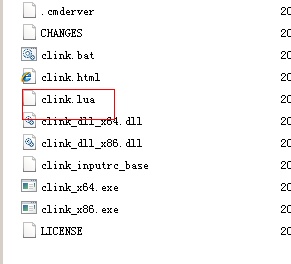
五、关于Cmder的一些常用快捷键
Tab:自动路径补全; Ctrl + T 建立新页签; CtrL + W 关闭页签; Ctrl + Tab 切换所有页签; Alt + F4 关闭所有页签;
Alt + Shift + 1 开启cmd.exe; Alt + Shift +2 开启powershell.exe; Alt + Shift +3 开启powershell.exe(系统管理员权限);
Ctrl +1 快速切换到第1个页签; Ctrl + n 快速切换到第n个页签(n值无上限)
alt + enter 切换到全屏状态; Ctr + r 历史命令搜索; Win + Alt +P开启工具选项视窗
六、 关于中文乱码的问题:
将下面的4行命令添加到cmder/config/aliases文件末尾,如果还是不行参考前面字体设置,将前面提到的字体设置里面的Monospace的复选框不选中。
l=ls --show-control-chars
la=ls -aF --show-control-chars
ll=ls -alF --show-control-chars
ls=ls --show-control-chars -F
或者:在 Startup -> Environment 中添加下面的语句:
set LANG=zh_CN.UTF-
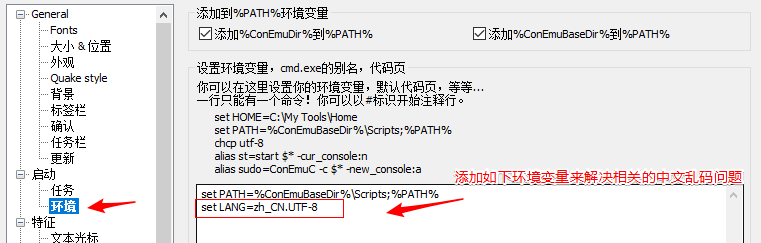
查看git log时乱码:
在 Startup -> Environment 中添加下面的语句:
set LANG=zh_CN.UTF-
然后执行下面的命令,来配置git log的输出
git config --global i18n.logoutputencoding utf-
或者在 .gitconfig 文件中配置
更多乱码问题:https://blog.csdn.net/guiying123456/article/details/62881400
七、Cmder的功能介绍:
粘贴与复制:
复制:只需选中一段文字那么该段文字就会被复制倒剪切板;
粘贴:直接鼠标右键即可粘贴,或者使用Ctrl + v进行粘贴。
cmd模式和bash模式:
如果是用默认的bash,可以直接cd /d/myworkstation
如果用的是cmd模式,需要先输入d:来切换到d盘
锁定视窗
锁定视窗(点击右下角的),可以让视窗无法在输入。
分屏显示:
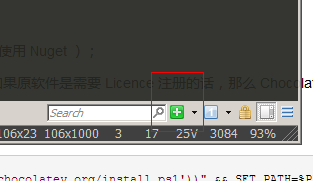



八、Chocolatey软件包管理系统:
可以使用 Chocolatey 来快速下载搭建一个开发环境。Chocolatey的哲学就是完全用命令行来安装应用程序, 它更像一个包管理工具(背后使用 Nuget );
需要说明的是, Chocolatey 只是把官方下载路径封装到了 Chocolatey 中,所以下载源都是其官方路径,所以下载的一定是合法的,但是如果原软件是需要 Licence 注册的话,那么 Chocolatey 下载安装好的软件还是需要你去购买注册。不过 Chocolatey 一般还是会选用免费 Licence 可用的软件。
安装chocolatey , 运行如下命令即可:
@powershell -NoProfile -ExecutionPolicy unrestricted -Command "iex ((new-object net.webclient).DownloadString('https://chocolatey.org/install.ps1'))" && SET PATH=%PATH%;%ALLUSERSPROFILE%\chocolatey\bin
安装软件命令 choco install softwareName, 短写是 cinst softwareName
可安装的应用程序,可以参见其 Package列表
以下是window下开发常用的开发环境应用:
choco install autohotkey.portable #安装 AutoHotkey (Portable)
choco install nodejs.install #安装 node
choco install git.install #安装 git
choco install ruby #安装 ruby
choco install python #安装 python
choco install jdk8 #安装 JDK8
choco install googlechrome #安装 Chrome
choco install google-chrome-x64 #Google Chrome (-bit only)
choco install firefox #安装 firefox
choco install notepadplusplus.install #安装 notepad++
choco install Atom #安装 Atom
choco install SublimeText3 #安装 SublimeText3
1. cmd aliases:https://github.com/cmderdev/cmder/blob/master/README.md
自定义aliases:打开Cmder目录下的config文件夹,里面的aliases文件就是我们可以配置的别名文件,只需将里面ls命令的别名按下列方式修改就可以在ls命令下显示中文。
alias别名机制
Cmder增加了alias功能:它让你用短短的指令执行一些常见但指令超长又难以记忆的语法。
在其控制台输入alias可以查看已有别名。
发现有分别应用于cmd,bash,Power Shell的alias.
ls=ls --show-control-chars --color=auto $*
e.=explorer .
gcc=cd D:\Document\gcc\
gw=cd D:\Document\GitHub\work
gl=git log --oneline --all --graph --decorate $*
ls=ls --show-control-chars --color=auto $*
pwd=cd
clear=cls
Cmder官方文档:

想成为云大使的可以点击此链接哦:https://promotion.aliyun.com/ntms/yunparter/invite.html?userCode=qqwovx6h
介绍一款好用的命令行工具Cmder的更多相关文章
- -Shell 命令行工具 Cmder Babun Zsh MD
目录 目录 Cmder:window 下增强型的 cmd + bash 简介 配置 解决中文乱码问题 添加到右键菜单 添加至环境变量 修改命令提示符号 自定义aliases Readme.md 设置c ...
- Windows命令行工具cmder配置
简介 cmder是一个增强型命令行工具,不仅可以使用windows下的所有命令,更爽的是可以使用linux的命令,shell命令. 下载 官网地址:http://cmder.net/ 下载的时候,会有 ...
- Tools - Windows系统下的命令行工具Cmder
cmder简介 官网:http://cmder.net/ GitHub:https://github.com/cmderdev/cmder Cmder是一个windows下的命令行工具,用来替代win ...
- Windows终端命令行工具Cmder
在IT这一行,大部分情况下都是推荐大家使用Linux或者类Unix操作系统去编程,Linux作为一代优秀的操作系统,已经人尽皆知,在IT行业已经成为核心.有条件的大佬都选择了使用mac编程,最优秀的莫 ...
- windows必备,命令行工具cmder
下载cmder并安装! 64位可下,亲测: http://www.wmzhe.com/soft-31133.html 创建文件夹并进入文件夹命令: mkdir web-server && ...
- 命令行工具cmder
1.下载地址 http://bliker.github.io/cmder/ 分为两个版本:mini版和Full版 2.快捷命令配置: 比如,快速启动canssandra/redis数据库服务和查询工具 ...
- 使用Linux的命令行工具做简单的文本分析
Basic Text Analysis with Command Line Tools in Linux | William J Turkel 这篇文章非常清楚的介绍了如何使用Linux的命令行工具进 ...
- 10款Windows命令行工具
Windows下CMD不好用,远没有Linux,或者一些SSH工具用起来方便.其实Windows下,也有一些不错的工具替代CMD: 0.powercmd经过比较,我最终选择了这款,这里补充一下截图:
- 几款命令行工具(CMD)增强软件
如果经常要与 命令行工具(CMD)打交道,推荐几款工具来增强与替代 Windows 默认的 CMD. 1.PowerCMD 优点:老牌软件,功能强大,支持自定义配色方案,目前最新版本为 2.2: 缺点 ...
随机推荐
- [RN] React Native 解决 使用 阿里巴巴 矢量图标库 iconfont 图标不垂直居中问题
React Native 解决 使用 阿里巴巴 矢量图标库 iconfont 图标不垂直居中问题 解决方法: 添加 size, line-height ,值为和 height 一样的高度. 例如: ...
- AtCoder Regular Contest 069 F Flags 二分,2-sat,线段树优化建图
AtCoder Regular Contest 069 F Flags 二分,2-sat,线段树优化建图 链接 AtCoder 大意 在数轴上放上n个点,点i可能的位置有\(x_i\)或者\(y_i\ ...
- tidyr
tidyr包主要提供了数据整理和清洗的功能,包括 1. 数据框的变形 2. 处理数据框中的空值 3. 根据一个表格衍生出其他表格 4. 实现行或列的分隔和合并 该包将要用的数据处理成标准且统一的数据框 ...
- 如何在Docker容器之间拷贝数据
[编者的话]在容器之间拷贝数据是Docker一个重要而且基本的功能.拷贝数据到其他容器是一个经常使用到的场景,如当服务器遇到不可预见的“灾难”(注:断电,宕机)时,起到备份数据的作用.本文作者详细介绍 ...
- 为 Nginx 添加 HTTP 基本认证(HTTP Basic Authentication)
针对sudo apt-get install命令安装的nginx(默认会有/etc/nginx/conf.d) sudo apt-get install nginx 生成密码 printf " ...
- 变异的功能 | variants function | coding | non-coding
variant主要分为两类: coding noncoding 这两大类的分析方法截然不同,coding主要直接影响了mRNA和蛋白:而noncoding,主要是影响调控. coding编码区如何分析 ...
- python skimage图像处理(一)
python skimage图像处理(一) This blog is from: https://www.jianshu.com/p/f2e88197e81d 基于python脚本语言开发的数字图片处 ...
- git clone或者git clone时遇到gnutls_handshake() failed: An unexpected TLS packet was received.如何处理?
答: 直接将https修改为http即可, 如: $ git clone https://github.com/Jello_Smith/my-example.git -> git clone ...
- python安装 werkzeug
1 pip install werkzeug Werkzeug是一个WSGI工具包,他可以作为一个Web框架的底层库.这里稍微说一下, werkzeug 不是一个web服务器,也不是一个web ...
- ES6----拓展运算符 三个点【...】
[...]拓展运算符是什么? es6中引入扩展运算符(...),它用于把一个数组转化为用逗号分隔的参数序列,它常用在不定参数个数时的函数调用,数组合并等情形.因为typeScript是es6的超集,所 ...
